Reparieren Sie den schwarzen Bildschirm von Windows 10 mit dem Cursor [funktioniert zu 100%]
Veröffentlicht: 2019-01-27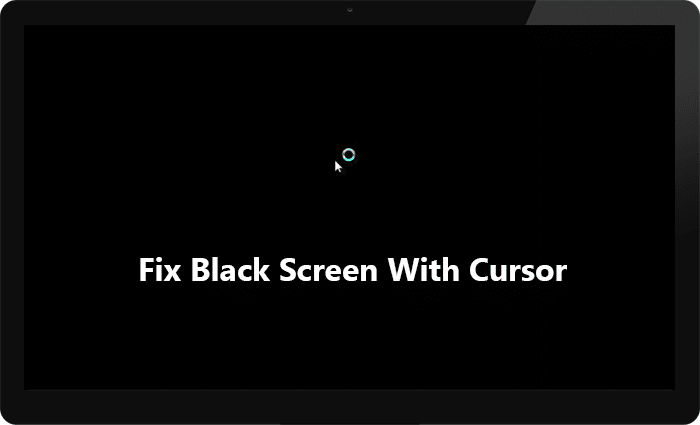
Reparieren Sie den schwarzen Bildschirm von Windows 10 mit dem Cursor: Wenn Sie mit diesem Problem konfrontiert sind, bei dem Ihr Laptop- oder PC-Bildschirm nach dem Start plötzlich schwarz wird und Sie nicht zum Anmeldebildschirm gelangen können, dann machen Sie sich heute keine Sorgen, wir werden sehen, wie es geht Beheben Sie dieses Problem. Wenn Sie Ihren PC starten, startet er normalerweise und Sie sehen den Anmeldebildschirm von Windows 10, aber in diesem Fall sehen Sie den BIOS-Bildschirm mit dem Windows-Logo, aber danach sehen Sie nur noch einen schwarzen Bildschirm mit Mauszeiger.
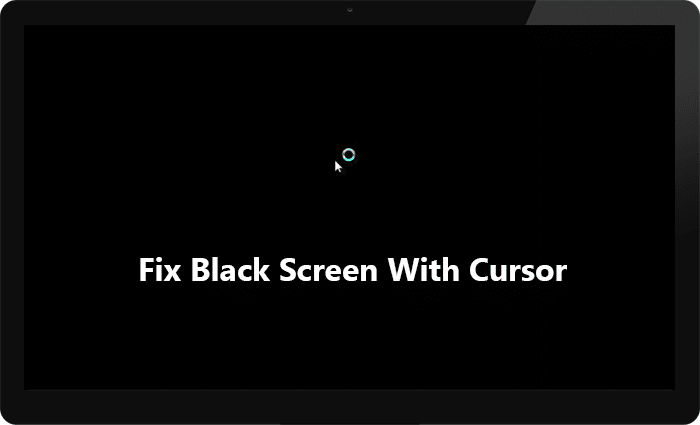
Der linke oder rechte Mausklick funktioniert auf dem schwarzen Bildschirm nicht, Sie können nur den Mauszeiger auf dem schwarzen Bildschirm ziehen, was nicht viel Nutzen hat. Die Tastatur reagiert auch nicht auf dem schwarzen Bildschirm, das Drücken von Strg + Alt + Entf oder Strg + Umschalt + Esc tut nichts, im Grunde funktioniert nichts und Sie bleiben auf dem schwarzen Bildschirm hängen. Das Einzige, was Sie tun können, ist das Herunterfahren Ihres PCs zu erzwingen und ihn auszuschalten.
Es gibt keine besondere Ursache für dieses Problem, da es durch beschädigte, inkompatible oder veraltete Anzeigetreiber, beschädigte Windows- oder Systemdateien, Batterierückstände usw. verursacht werden kann. Wenn Sie versuchen, in den abgesicherten Modus zu booten, bleiben Sie beim Laden erneut hängen Dateibildschirm und Sie sehen wieder den schwarzen Bildschirm mit dem Mauszeiger. Wie auch immer, ohne Zeit zu verschwenden, sehen wir uns mit Hilfe der unten aufgeführten Anleitung zur Fehlerbehebung an, wie man den schwarzen Bildschirm von Windows 10 mit dem Cursor repariert.
Inhalt
- Reparieren Sie den schwarzen Bildschirm von Windows 10 mit dem Cursor
- Wenn Sie sich bei Windows anmelden können, versuchen Sie diese Schritte:
- Methode 1: Schalten Sie Ihren Laptop zurück
- Methode 2: Anzeigen wechseln
- Methode 3: Deinstallieren Sie Ihre Grafikkartentreiber
- Methode 4: Aktualisieren Sie Ihre Grafikkartentreiber
- Methode 5: Schnellstart deaktivieren
- Methode 6: Integrierte Grafikkarte deaktivieren
- Methode 7: Aktivieren Sie das integrierte Windows-Administratorkonto
- Methode 8: Aktualisieren Sie Ihr BIOS
- Methode 8: Setzen Sie Ihren PC zurück
- Methode 9: Reparieren Installieren Sie Windows 10
- Wenn Sie sich nicht bei Windows anmelden können, gehen Sie folgendermaßen vor:
- Methode 1: Start/Automatische Reparatur ausführen
- Methode 2: Systemwiederherstellung ausführen
- Methode 3: Führen Sie SFC und CHKDSK aus
- Methode 4: Führen Sie DISM aus
- Methode 5: Aktivieren Sie Videos mit niedriger Auflösung
Reparieren Sie den schwarzen Bildschirm von Windows 10 mit dem Cursor
Stellen Sie sicher, dass Sie einen Wiederherstellungspunkt erstellen, falls etwas schief geht.
Wenn Sie sich bei Windows anmelden können, versuchen Sie diese Schritte:
Um auf Windows zuzugreifen, müssen Sie Ihren Computer im abgesicherten Modus mit Netzwerk neu starten und dann die unten aufgeführten Methoden befolgen.
Methode 1: Schalten Sie Ihren Laptop zurück
Das erste, was Sie versuchen sollten, ist, den Akku aus dem Laptop zu entfernen und dann alle anderen USB-Anschlüsse, Netzkabel usw. zu trennen. Wenn Sie dies getan haben, halten Sie den Netzschalter 15 Sekunden lang gedrückt und legen Sie dann den Akku erneut ein und versuchen Sie es Laden Sie Ihren Akku erneut auf und prüfen Sie, ob Sie das Problem mit dem schwarzen Bildschirm von Windows 10 mit dem Cursor beheben können.

Methode 2: Anzeigen wechseln
1.Drücken Sie die Windows-Taste + P , um das Projektmenü zu öffnen.
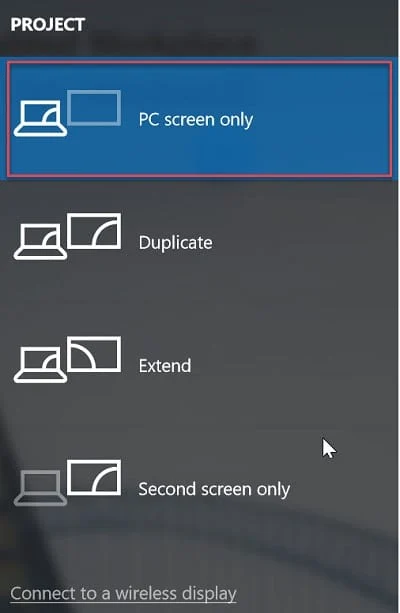
2. Aufgrund des schwarzen Bildschirms können Sie das Projektmenü nicht sehen, keine Sorge, das ist völlig normal.
3. Sie müssen einige Male die Aufwärts- oder Abwärtspfeiltaste drücken und die Eingabetaste drücken.
4. Wenn Sie Ihren Bildschirm nicht sehen und immer noch auf dem schwarzen Bildschirm hängen bleiben, müssen Sie die obigen Schritte möglicherweise einige Male wiederholen.
Hinweis: Wenn Ihr Windows-Konto passwortgeschützt ist, müssen Sie die Leertaste drücken, dann Ihr Passwort eingeben und die Eingabetaste drücken. Sobald Sie fertig sind, können nur Sie die obigen Schritte ausführen. Dies kann schwierig sein, da Sie dies auf einem schwarzen Bildschirm tun, sodass Sie es möglicherweise einige Male versuchen müssen, bevor Sie erfolgreich sind.
Methode 3: Deinstallieren Sie Ihre Grafikkartentreiber
1. Drücken Sie im abgesicherten Modus Windows-Taste + R, geben Sie dann devmgmt.msc ein und drücken Sie die Eingabetaste, um den Geräte-Manager zu öffnen.

2. Erweitern Sie Grafikkarte, klicken Sie dann mit der rechten Maustaste auf Ihre integrierte Grafikkarte und wählen Sie Deinstallieren.
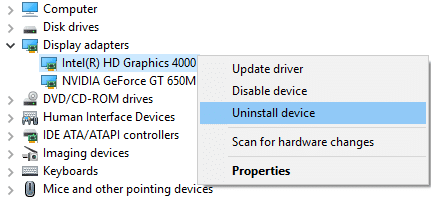
3. Wenn Sie jetzt eine dedizierte Grafikkarte haben, klicken Sie mit der rechten Maustaste darauf und wählen Sie Deaktivieren.
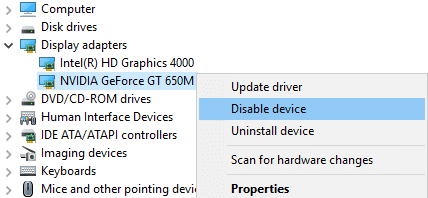
4.Klicken Sie jetzt im Geräte-Manager-Menü auf Aktion und dann auf Nach geänderter Hardware suchen.
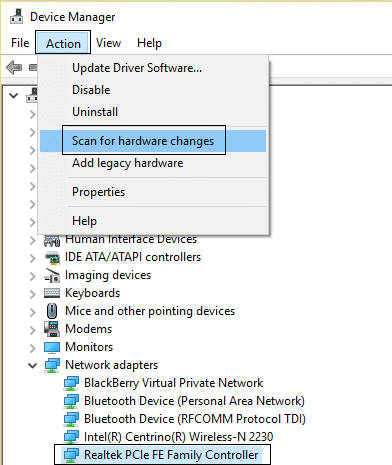
5.Starten Sie Ihren PC neu und prüfen Sie, ob Sie den schwarzen Bildschirm von Windows 10 mit dem Cursor reparieren können.
Methode 4: Aktualisieren Sie Ihre Grafikkartentreiber
Aktualisieren Sie Grafiktreiber manuell mit dem Geräte-Manager
1. Drücken Sie die Windows-Taste + R, geben Sie dann devmgmt.msc ein und drücken Sie die Eingabetaste, um den Geräte-Manager zu öffnen.

2.Erweitern Sie als Nächstes Grafikkarten und klicken Sie mit der rechten Maustaste auf Ihre Grafikkarte und wählen Sie Aktivieren.
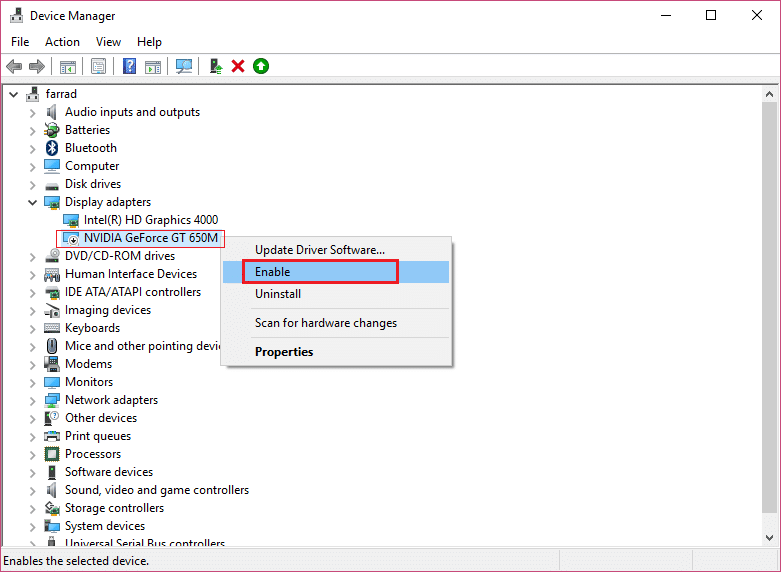
3.Sobald Sie dies erneut getan haben, klicken Sie mit der rechten Maustaste auf Ihre Grafikkarte und wählen Sie „ Treiber aktualisieren“.
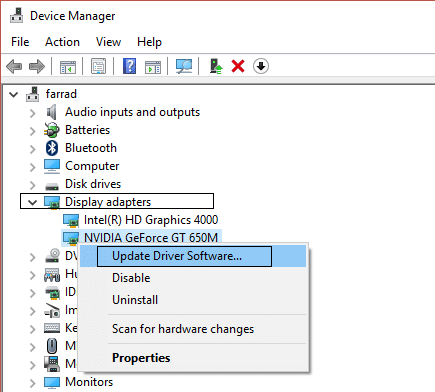
4.Wählen Sie „ Automatisch nach aktualisierter Treibersoftware suchen“ und lassen Sie den Vorgang abschließen.
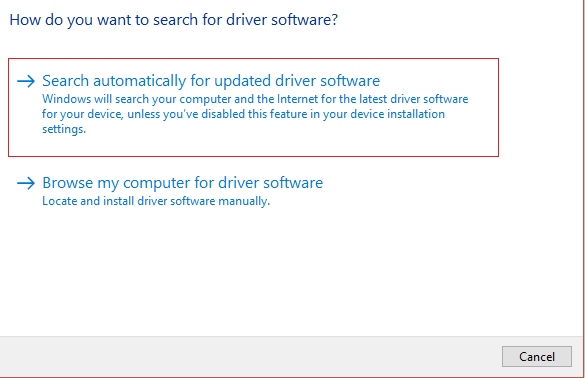
5. Wenn die obigen Schritte hilfreich waren, um das Problem zu beheben, dann sehr gut, wenn nicht, dann fahren Sie fort.
6. Klicken Sie erneut mit der rechten Maustaste auf Ihre Grafikkarte und wählen Sie „ Treiber aktualisieren“, aber dieses Mal wählen Sie auf dem nächsten Bildschirm „Auf dem Computer nach Treibersoftware suchen“. „
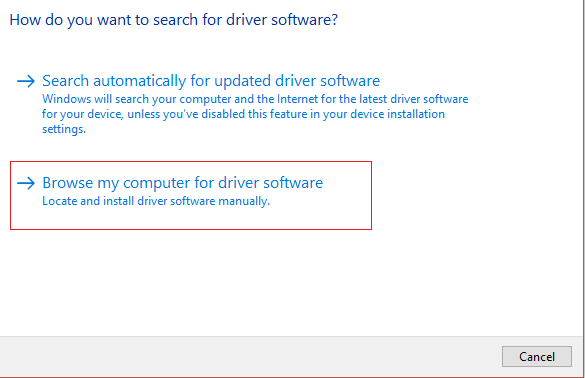
7.Wählen Sie nun „ Aus einer Liste verfügbarer Treiber auf meinem Computer auswählen“ aus.
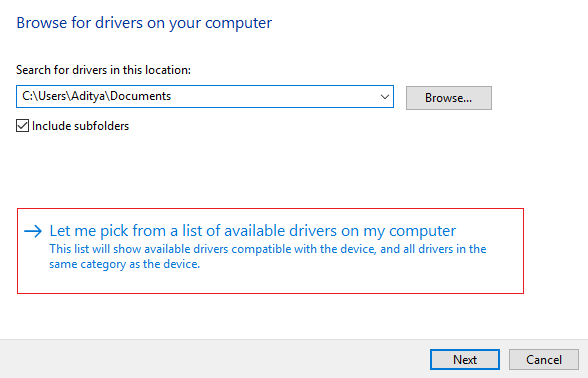
8.Wählen Sie abschließend den neuesten Treiber aus der Liste aus und klicken Sie auf Weiter.
9.Lassen Sie den obigen Vorgang abschließen und starten Sie Ihren PC neu, um die Änderungen zu speichern.
Befolgen Sie die gleichen Schritte für die integrierte Grafikkarte (in diesem Fall Intel), um ihre Treiber zu aktualisieren. Prüfen Sie, ob Sie Windows 10 Black Screen mit Cursor reparieren können, wenn nicht, fahren Sie mit dem nächsten Schritt fort.
Grafiktreiber automatisch von der Hersteller-Website aktualisieren
1.Drücken Sie die Windows-Taste + R und geben Sie im Dialogfeld „ dxdiag “ ein und drücken Sie die Eingabetaste.
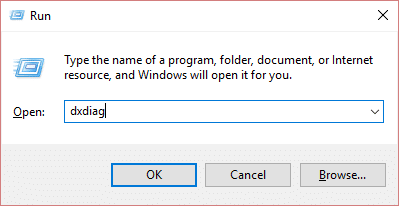
2.Suchen Sie danach nach der Anzeigeregisterkarte (es gibt zwei Anzeigeregisterkarten, eine für die integrierte Grafikkarte und eine für Nvidia), klicken Sie auf die Anzeigeregisterkarte und finden Sie Ihre Grafikkarte heraus.
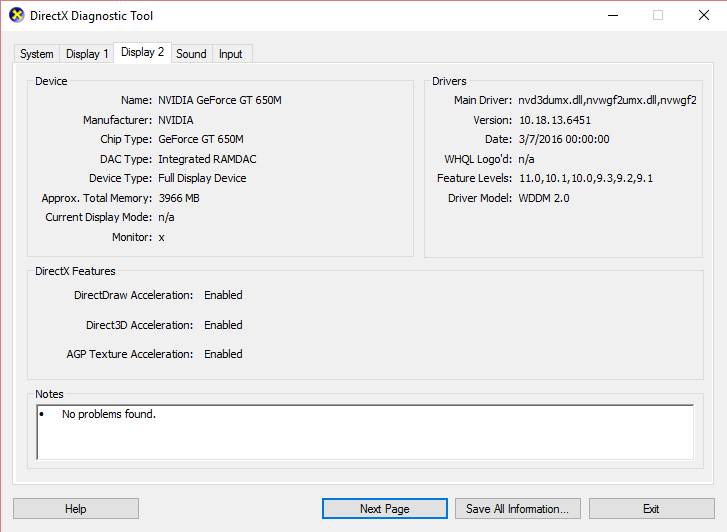
3. Gehen Sie jetzt auf die Nvidia-Treiber-Download-Website und geben Sie die Produktdetails ein, die wir gerade herausfinden.
4.Durchsuchen Sie Ihre Treiber, nachdem Sie die Informationen eingegeben haben, klicken Sie auf Zustimmen und laden Sie die Treiber herunter.
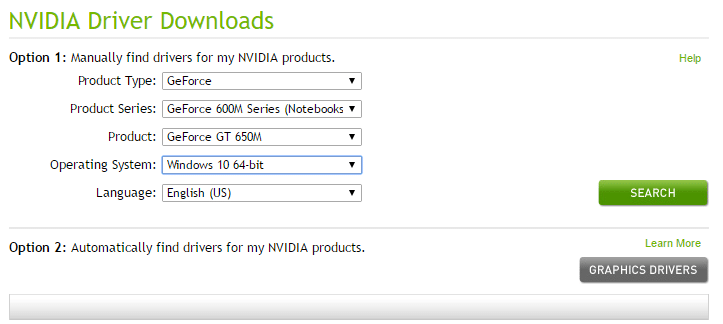
5. Installieren Sie nach erfolgreichem Download den Treiber und Sie haben Ihre Nvidia-Treiber erfolgreich manuell aktualisiert.
Methode 5: Schnellstart deaktivieren
1. Drücken Sie die Windows-Taste + R, geben Sie dann control ein und drücken Sie die Eingabetaste, um die Systemsteuerung zu öffnen.
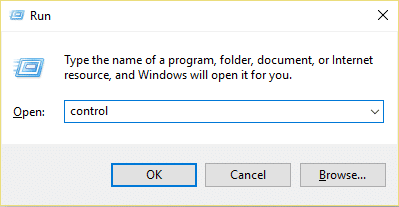
2.Klicken Sie auf Hardware und Sound und dann auf Energieoptionen .
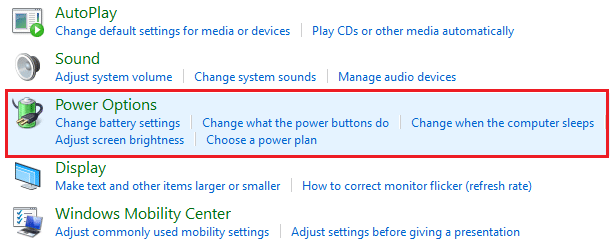
3.Wählen Sie dann im linken Fensterbereich „ Wählen Sie, was die Ein/Aus-Tasten tun. „
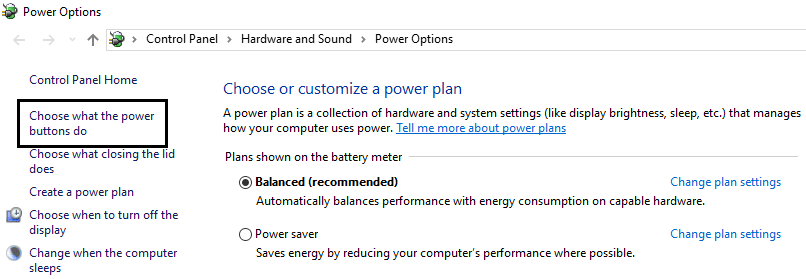
4.Klicken Sie nun auf „ Einstellungen ändern, die derzeit nicht verfügbar sind. „
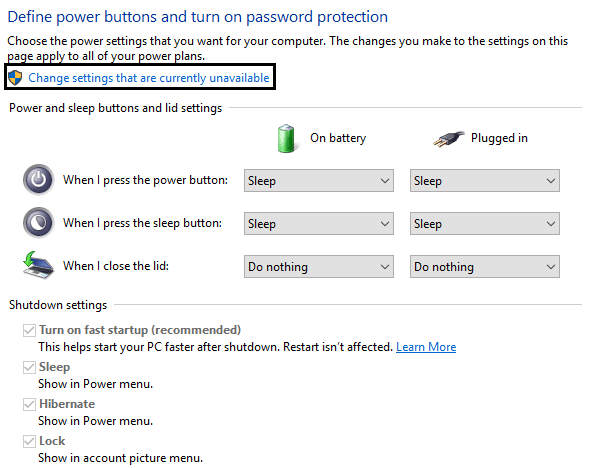
5. Deaktivieren Sie „ Schnellstart aktivieren“ und klicken Sie auf Änderungen speichern.
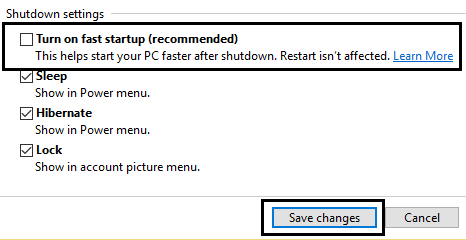
Sehen Sie nach dem Neustart nach, ob Sie das Problem mit dem schwarzen Bildschirm von Windows 10 mit dem Cursor beheben können. Wenn nicht, fahren Sie mit der nächsten Methode fort.
Methode 6: Integrierte Grafikkarte deaktivieren
1. Drücken Sie die Windows-Taste + R, geben Sie dann devmgmt.msc ein und drücken Sie die Eingabetaste, um den Geräte-Manager zu öffnen.

2. Erweitern Sie Grafikkarten, klicken Sie dann mit der rechten Maustaste auf Intel HD Graphics und wählen Sie Deaktivieren.
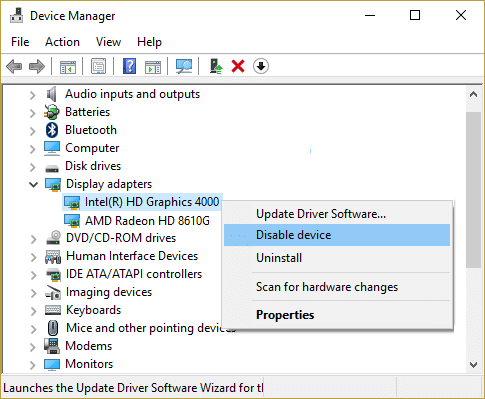
3.Starten Sie Ihren PC neu, um die Änderungen zu speichern und zu sehen, ob Sie das Problem mit dem schwarzen Bildschirm von Windows 10 mit dem Cursor beheben können.
Methode 7: Aktivieren Sie das integrierte Windows-Administratorkonto
Das integrierte Administratorkonto ist standardmäßig inaktiv und hat uneingeschränkten Zugriff auf den PC. Das integrierte Administratorkonto ist ein lokales Konto, und der Hauptunterschied zwischen diesem Konto und dem Administratorkonto des Benutzers besteht darin, dass das integrierte Administratorkonto keine UAC-Eingabeaufforderungen erhält, während das andere dies tut. Das Administratorkonto des Benutzers ist ein nicht erhöhtes Administratorkonto, während das integrierte Administratorkonto ein erhöhtes Administratorkonto ist. Lassen Sie uns also, ohne Zeit zu verschwenden, sehen, wie das integrierte Administratorkonto aktiviert wird.

Methode 8: Aktualisieren Sie Ihr BIOS
Das Durchführen eines BIOS-Updates ist eine kritische Aufgabe und wenn etwas schief geht, kann es Ihr System ernsthaft beschädigen, daher wird eine fachmännische Überwachung empfohlen.
1.Der erste Schritt besteht darin, Ihre BIOS-Version zu identifizieren. Drücken Sie dazu die Windows-Taste + R , geben Sie „ msinfo32 “ (ohne Anführungszeichen) ein und drücken Sie die Eingabetaste, um die Systeminformationen zu öffnen.
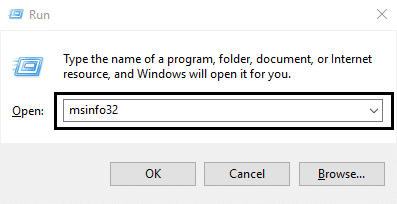
2.Sobald sich das Systeminformationsfenster öffnet, suchen Sie die BIOS-Version/das Datum und notieren Sie sich den Hersteller und die BIOS-Version.
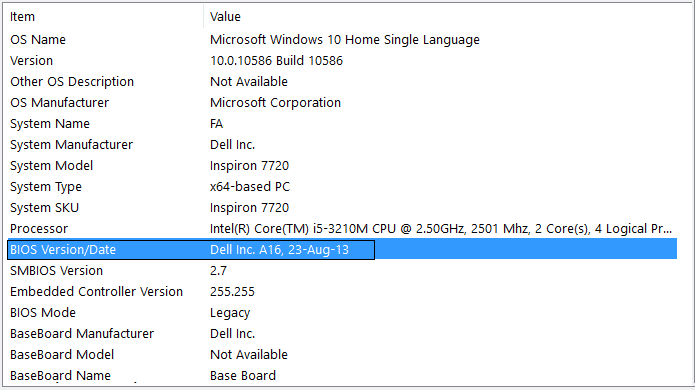
3. Als nächstes gehen Sie zur Website Ihres Herstellers, in meinem Fall ist es zB Dell, also gehe ich zur Dell-Website und gebe dann die Seriennummer meines Computers ein oder klicke auf die Option zur automatischen Erkennung.
4. Jetzt klicke ich in der Liste der angezeigten Treiber auf BIOS und lade das empfohlene Update herunter.
Hinweis: Schalten Sie Ihren Computer nicht aus und trennen Sie ihn nicht von der Stromquelle, während Sie das BIOS aktualisieren, da Sie sonst Ihren Computer beschädigen könnten. Während des Updates wird Ihr Computer neu gestartet und Sie sehen kurz einen schwarzen Bildschirm.
5. Sobald die Datei heruntergeladen ist, doppelklicken Sie einfach auf die Exe-Datei, um sie auszuführen.
6.Schließlich haben Sie Ihr BIOS aktualisiert und dies möglicherweise auch Reparieren Sie den schwarzen Bildschirm von Windows 10 mit dem Cursor.
Methode 8: Setzen Sie Ihren PC zurück
Hinweis: Wenn Sie nicht auf Ihren PC zugreifen können, starten Sie Ihren PC einige Male neu, bis Sie die automatische Reparatur starten. Navigieren Sie dann zu Fehlerbehebung > Diesen PC zurücksetzen > Alles entfernen.
1. Drücken Sie die Windows-Taste + I, um die Einstellungen zu öffnen, und klicken Sie dann auf das Symbol Update & Sicherheit.
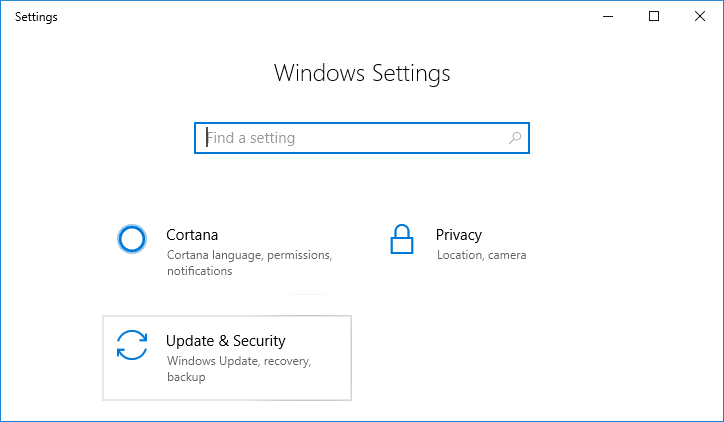
2. Wählen Sie im Menü auf der linken Seite Wiederherstellung aus.
3.Klicken Sie unter Diesen PC zurücksetzen auf die Schaltfläche „Erste Schritte“.
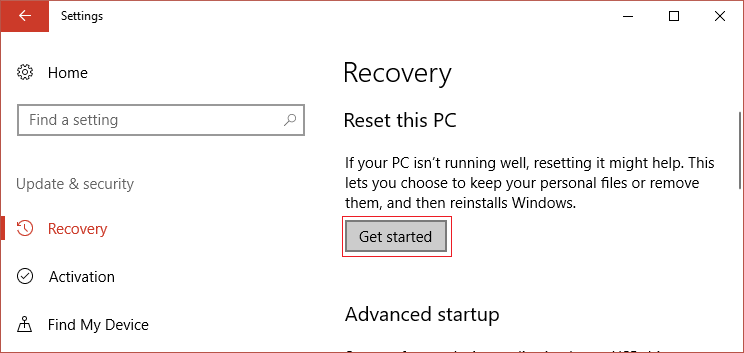
4.Wählen Sie die Option Meine Dateien behalten aus.
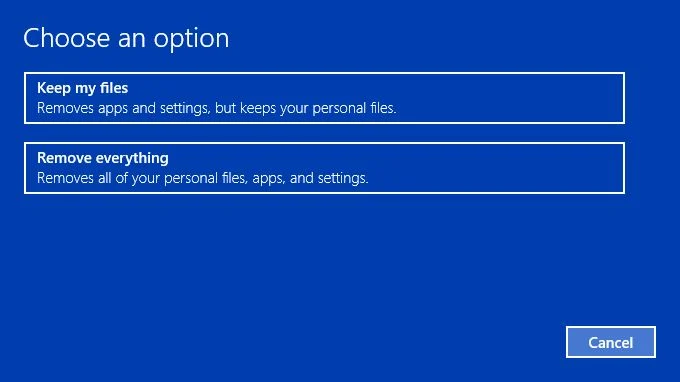
5.Im nächsten Schritt werden Sie möglicherweise aufgefordert, ein Windows 10-Installationsmedium einzulegen.
Überprüfen Sie nach dem Zurücksetzen oder Verweisen, ob das Problem mit dem schwarzen Bildschirm von Windows 10 mit dem Cursor behoben ist oder nicht.
Methode 9: Reparieren Installieren Sie Windows 10
Diese Methode ist der letzte Ausweg, denn wenn nichts funktioniert, wird diese Methode mit Sicherheit alle Probleme mit Ihrem PC beheben. Die Reparaturinstallation verwendet nur ein Inplace-Upgrade, um Probleme mit dem System zu beheben, ohne die auf dem System vorhandenen Benutzerdaten zu löschen. Folgen Sie also diesem Artikel, um zu erfahren, wie Sie die Installation von Windows 10 einfach reparieren können.
Wenn Sie sich nicht bei Windows anmelden können, gehen Sie folgendermaßen vor:
Methode 1: Start/Automatische Reparatur ausführen
1. Legen Sie die bootfähige Installations-DVD von Windows 10 ein und starten Sie Ihren PC neu.
2.Wenn Sie aufgefordert werden, eine beliebige Taste zu drücken, um von CD oder DVD zu booten, drücken Sie eine beliebige Taste, um fortzufahren.
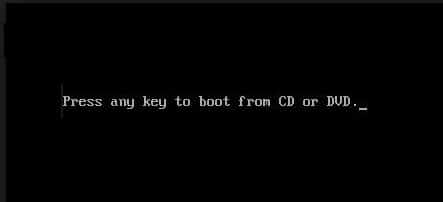
3.Wählen Sie Ihre Spracheinstellungen aus und klicken Sie auf Weiter. Klicken Sie unten links auf Computer reparieren.

4.Klicken Sie auf dem Bildschirm zur Auswahl einer Option auf Fehlerbehebung .
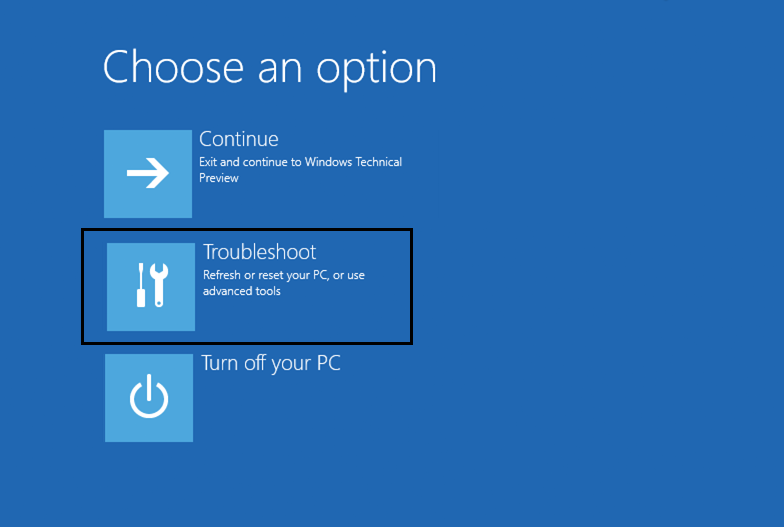
5.Klicken Sie auf dem Bildschirm Fehlerbehebung auf die Option Erweitert .
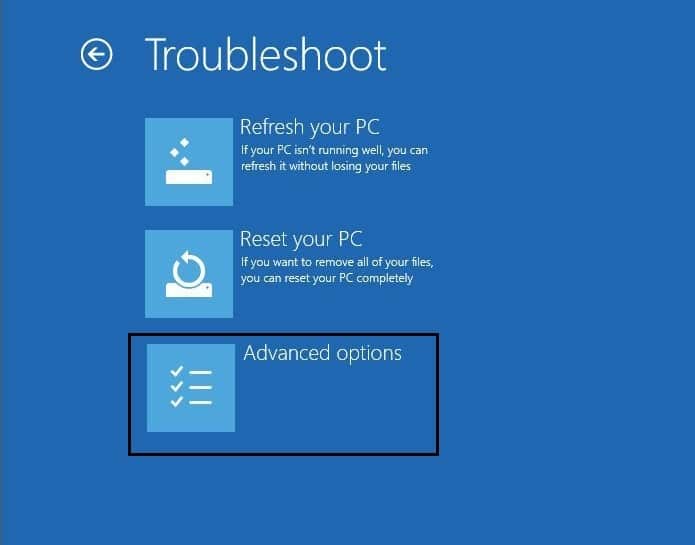
6.Klicken Sie im Bildschirm Erweiterte Optionen auf Automatische Reparatur oder Startreparatur .
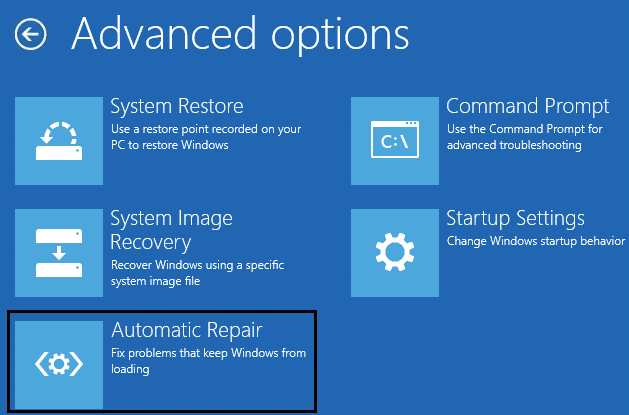
7.Warten Sie, bis die Windows-Automatik/Startup-Reparaturen abgeschlossen sind.
8.Starten Sie neu und Sie haben das Problem mit dem schwarzen Bildschirm von Windows 10 mit dem Cursor erfolgreich behoben.
Lesen Sie auch So beheben Sie, dass die automatische Reparatur Ihren PC nicht reparieren konnte.
Methode 2: Systemwiederherstellung ausführen
1.Legen Sie das Windows-Installationsmedium oder das Wiederherstellungslaufwerk/die Systemreparatur-Disc ein, wählen Sie Ihre Spracheinstellungen aus und klicken Sie auf Weiter
2.Klicken Sie unten auf Computer reparieren.

3.Wählen Sie nun Fehlerbehebung und dann Erweiterte Optionen.
4..Klicken Sie abschließend auf „ Systemwiederherstellung “ und befolgen Sie die Anweisungen auf dem Bildschirm, um die Wiederherstellung abzuschließen.
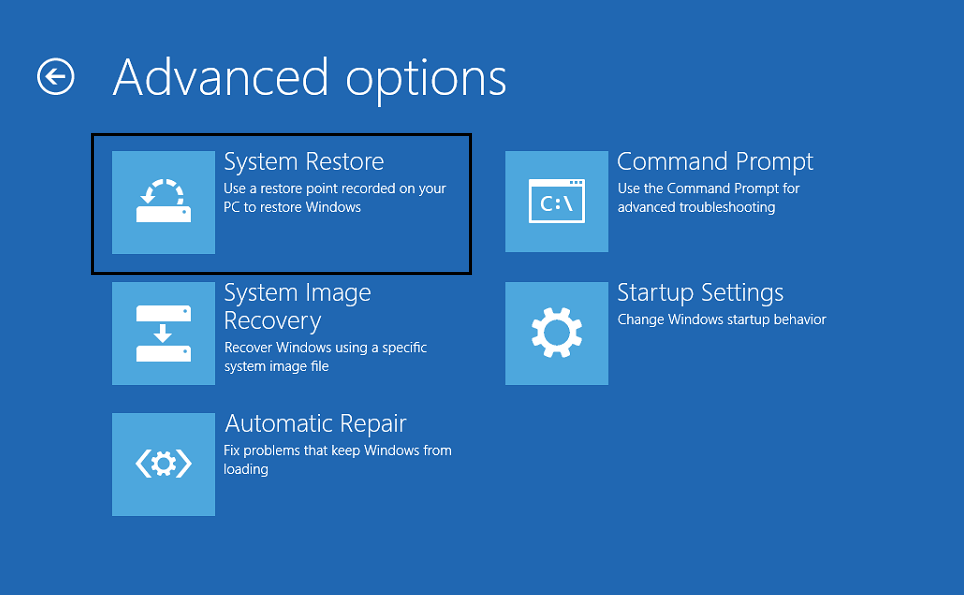
5.Starten Sie Ihren PC neu, um die Änderungen zu speichern.
Methode 3: Führen Sie SFC und CHKDSK aus
1.Öffnen Sie mit der obigen Methode die Eingabeaufforderung mit der Windows-Installationsdiskette.
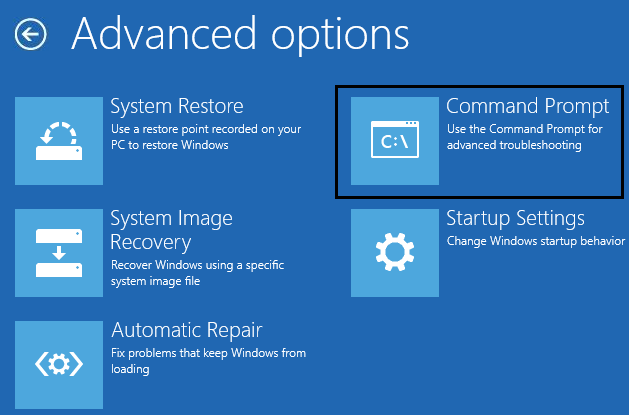
2. Geben Sie den folgenden Befehl in cmd ein und drücken Sie nach jedem Befehl die Eingabetaste:
sfc /scannow /offbootdir=c:\ /offwindir=c:\windows chkdsk C: /f /r /x
Hinweis: Stellen Sie sicher, dass Sie den Laufwerksbuchstaben verwenden, auf dem Windows derzeit installiert ist. Auch im obigen Befehl C: ist das Laufwerk, auf dem wir check disk ausführen möchten, /f steht für ein Flag, das chkdsk die Erlaubnis gibt, alle mit dem Laufwerk verbundenen Fehler zu beheben, /r lässt chkdsk nach fehlerhaften Sektoren suchen und eine Wiederherstellung durchführen und /x weist den Prüfdatenträger an, die Bereitstellung des Laufwerks aufzuheben, bevor der Vorgang beginnt.
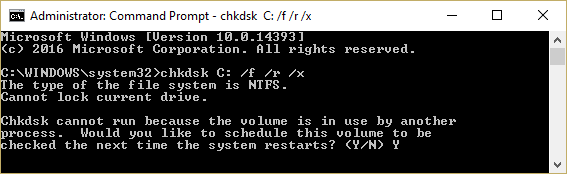
3.Verlassen Sie die Eingabeaufforderung und starten Sie Ihren PC neu. Dies sollte das Problem mit dem schwarzen Bildschirm von Windows 10 mit dem Cursor beheben , aber wenn Sie immer noch nicht weiterkommen, fahren Sie mit der nächsten Methode fort.
Methode 4: Führen Sie DISM aus
1.Öffnen Sie erneut die Eingabeaufforderung mit der obigen Methode und geben Sie den folgenden Befehl ein:
DISM /Online /Cleanup-Image /RestoreHealth
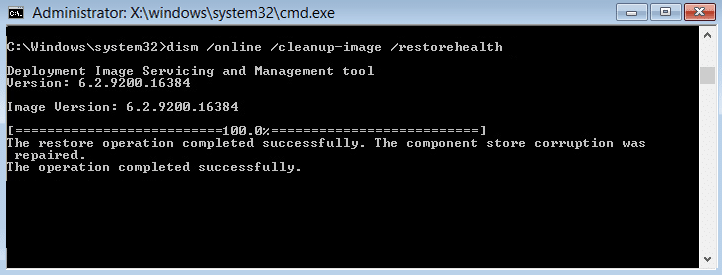
2. Drücken Sie die Eingabetaste, um den obigen Befehl auszuführen, und warten Sie, bis der Vorgang abgeschlossen ist. Normalerweise dauert es 15 bis 20 Minuten.
HINWEIS: Wenn der obige Befehl nicht funktioniert, versuchen Sie es mit dem Folgenden: Dism /Image:C:\offline /Cleanup-Image /RestoreHealth /Source:c:\test\mount\windows Dism /Online /Cleanup-Image /RestoreHealth /Source:c:\test\mount\windows /LimitAccess
3. Nachdem der Vorgang abgeschlossen ist, starten Sie Ihren PC neu.
Methode 5: Aktivieren Sie Videos mit niedriger Auflösung
Stellen Sie zunächst sicher, dass Sie alle externen Anhänge entfernen, entfernen Sie dann alle CDs oder DVDs vom PC und starten Sie dann neu.
2.Halten Sie die Taste F8 gedrückt, um den Bildschirm mit den erweiterten Startoptionen aufzurufen. Für Windows 10 müssen Sie dieser Anleitung folgen.
3.Starten Sie Ihr Windows 10 neu.
4.Wenn das System neu startet, rufen Sie das BIOS-Setup auf und konfigurieren Sie Ihren PC so, dass er von CD/DVD bootet.
5. Legen Sie die bootfähige Installations-DVD von Windows 10 ein und starten Sie Ihren PC neu.
6.Wenn Sie aufgefordert werden, drücken Sie eine beliebige Taste, um von CD oder DVD zu booten, drücken Sie eine beliebige Taste, um fortzufahren .
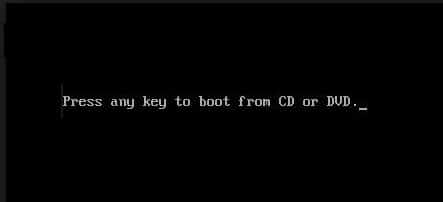
7.Wählen Sie Ihre Spracheinstellungen aus und klicken Sie auf Weiter. Klicken Sie unten links auf Computer reparieren.

8.Klicken Sie auf dem Bildschirm zur Auswahl einer Option auf Fehlerbehebung .
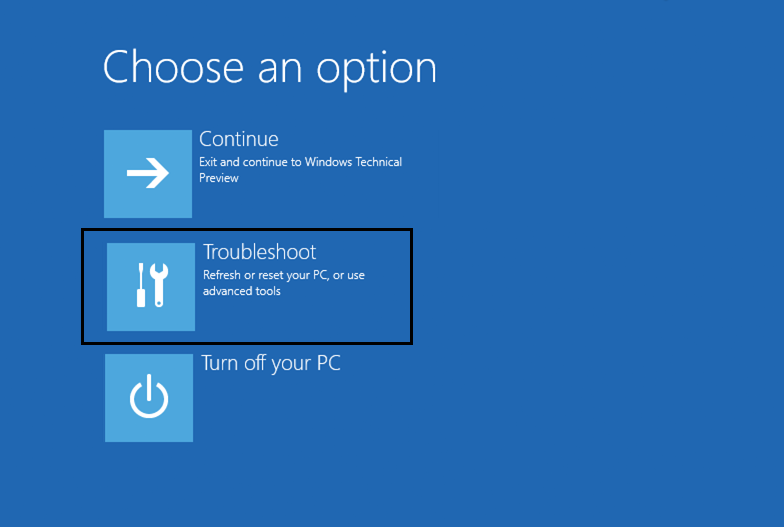
9.Klicken Sie auf dem Bildschirm Fehlerbehebung auf die Option Erweitert .
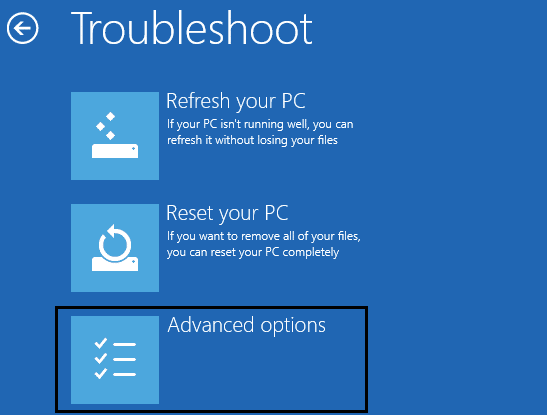
10.Klicken Sie auf dem Bildschirm Erweiterte Optionen auf Eingabeaufforderung .
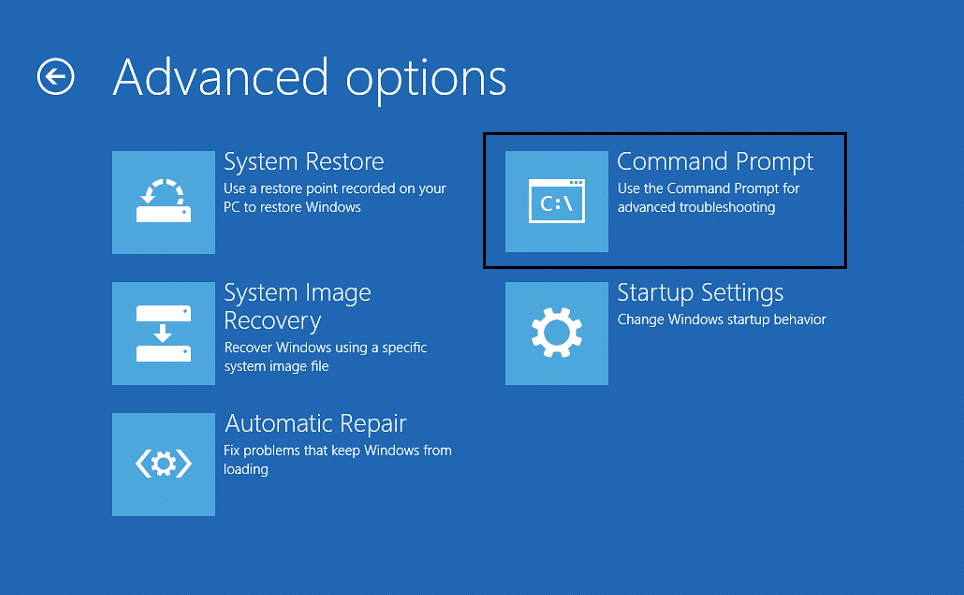
11.Wenn die Eingabeaufforderung (CMD) geöffnet wird, geben Sie C: ein und drücken Sie die Eingabetaste.
12. Geben Sie nun den folgenden Befehl ein:
BCDEDIT /SET {STANDARD} BOOTMENUPOLICY VERMÄCHTNIS
13.Und drücken Sie die Eingabetaste, um das Legacy Advanced Boot Menu zu aktivieren.

14.Schließen Sie die Eingabeaufforderung und klicken Sie auf dem Bildschirm „Option auswählen“ auf „Weiter“, um Windows 10 neu zu starten.
15. Vergessen Sie schließlich nicht, Ihre Windows 10-Installations-DVD auszuwerfen, um Boot-Optionen zu erhalten.
16. Verwenden Sie auf dem Bildschirm Advanced Boot Options die Pfeiltasten, um Enable low resolution video (640×480) zu markieren, und drücken Sie dann die Eingabetaste.
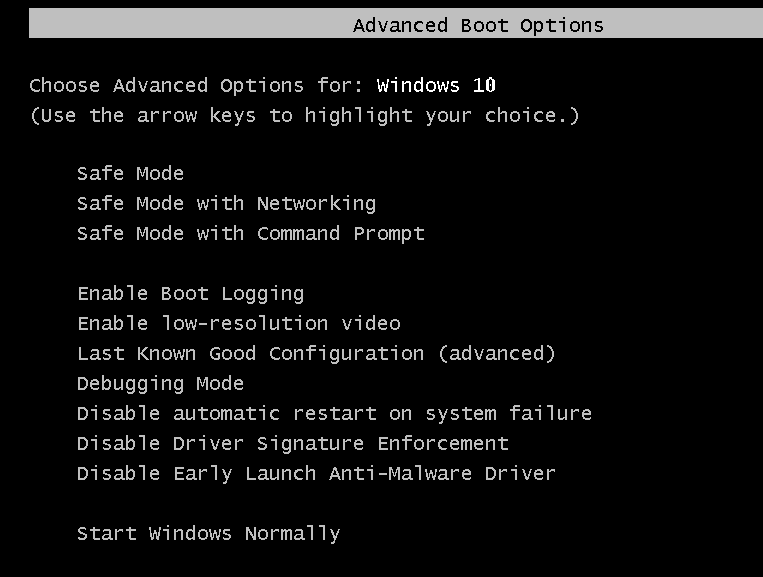
Wenn die Probleme im Modus mit niedriger Auflösung nicht auftreten, hängt das Problem mit den Video-/Anzeigetreibern zusammen. Sie können das Problem „ Windows 10 Black Screen with Cursor“ beheben, indem Sie einfach den Grafikkartentreiber von der Website des Herstellers herunterladen und über den abgesicherten Modus installieren.
Empfohlen:
- Beheben Sie den Video-TDR-Fehler (atikmpag.sys) in Windows 10
- Wacom-Tablet-Fehler: Ihr Gerät ist nicht mit Ihrem Computer verbunden
- Beheben Sie den Fehler „Ihre Windows-Lizenz läuft bald ab“.
- Uhr-Watchdog-Timeout-Fehler unter Windows 10 behoben
Das war’s, Sie haben Windows 10 Black Screen with Cursor Issue erfolgreich behoben, aber wenn Sie noch Fragen zu diesem Tutorial haben, können Sie diese gerne im Kommentarbereich stellen.
